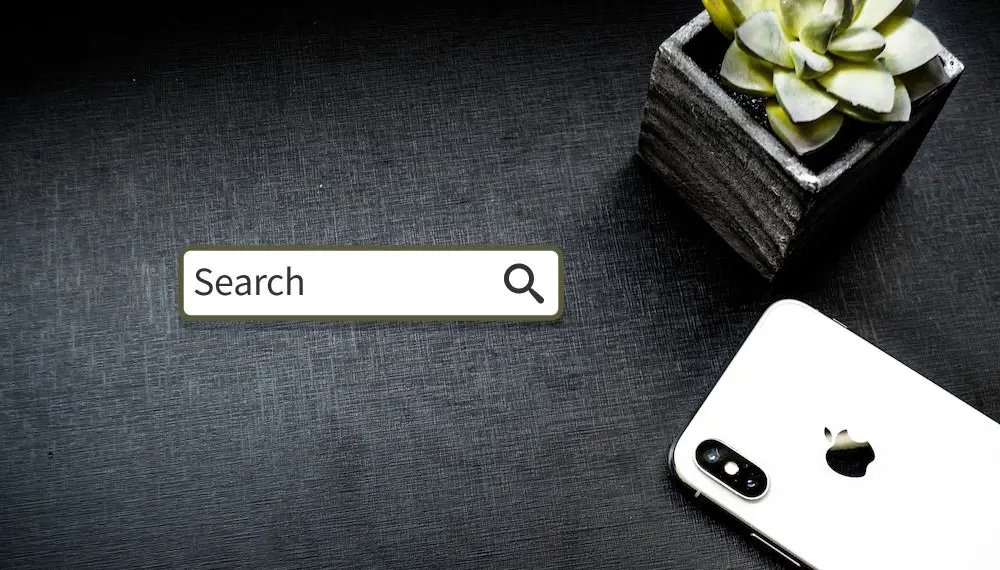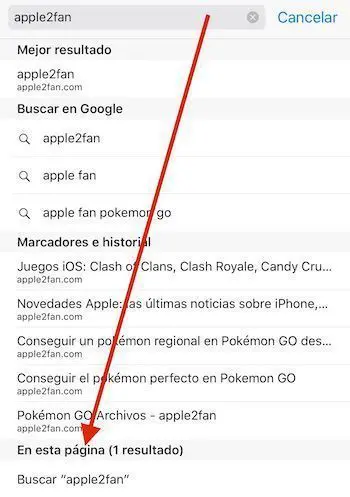Por si no lo sabías, puedes buscar texto en una web desde Safari para iOS, el único problema es que no es demasiado intuitivo, y no tenemos un buscador dedicado como en otros navegadores de la competencia, o como puede ser en su versión para Mac. Veremos cómo buscar cadenas de texto en una página web desde Safari para iPhone, iPad y iPod rápidamente.
Buscar texto en una web con Safari para iOS
La mayoría de navegadores incluyen una barra dedicada a las búsquedas, aunque cada vez más optan por tener una sola barra en la que localizamos el texto que queramos utilizando nuestro motor de búsqueda favorito.
Esta barra, dónde aparecen las direcciones web, está íntimamente relacionada con la búsqueda de texto en una web, ya que Safari ha optado por incluir esta funcionalidad sin ocupar más espacio de la pantalla o agregar un icono.
Te puede interesar: Cómo traducir una web desde Safari en iPhone o iPad
Sigue estos pasos para buscar texto en la web que quieras desde Safari:
- Abre la página web dónde quieras buscar la cadena de texto.
- Presiona sobre la barra superior de la URL.
- Escribe el texto que quieras buscar en la página.
- En el desplegable, busca la sección «En esta página».
Deberías encontrarte algo como lo que estás viendo en la captura de arriba. En la última sección de la ventana deslizante, podemos encontrar una sección «En esta página» con los resultados de búsqueda de esa cadena de texto dentro de la web.
Por cierto… ¿Sabes cómo cerrar todas las pestañas de Safari a la vez?
Además, en la parte inferior de la pantalla, nos aparecerá una pequeña barra con una flecha hacia arriba y otra hacia abajo, junto a un botón OK. Con las flechas podemos navegar entre los resultados de búsqueda y el OK nos sirve para cerrar esa barra.
Como puedes ver es muy sencillo y nos puede ahorrar mucho tiempo al la hora de buscar contenido en páginas web. Personalmente opino que es un sistema un poco incómodo, pero supongo que Apple prioriza las opciones más utilizadas.
[yasr_visitor_votes]